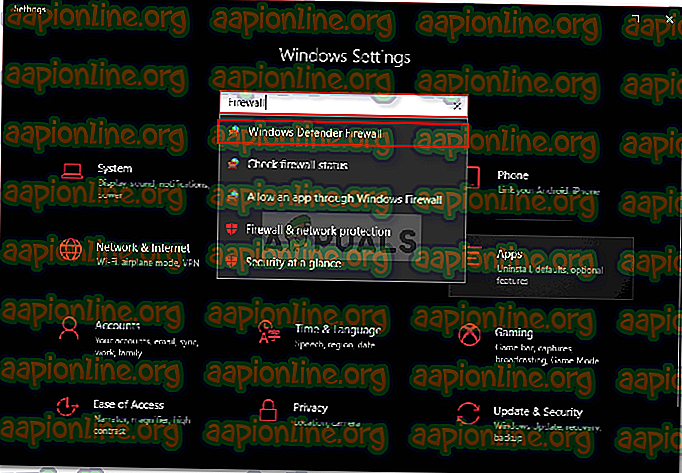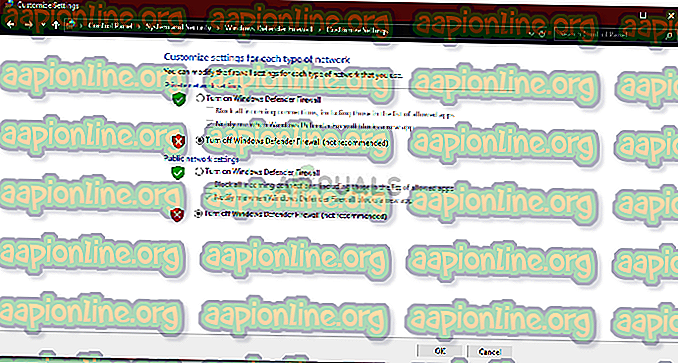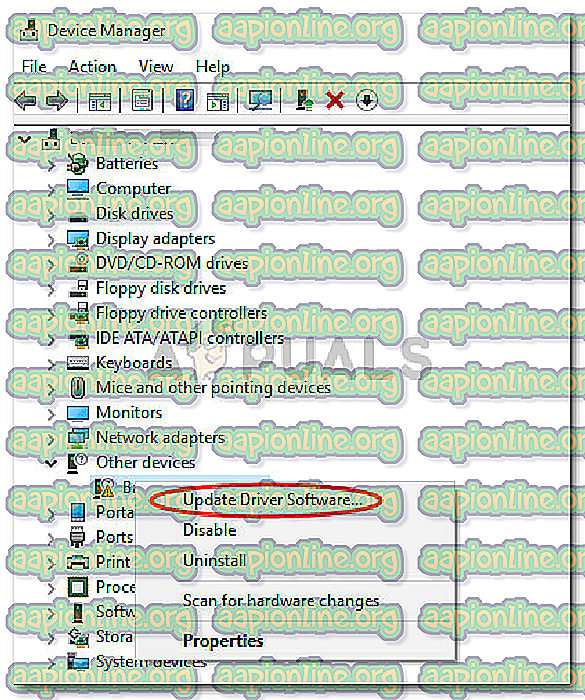Поправка: Грешка приликом постављања Виндовс 0кЦ1900101 - 0к40017
Грешка 0кЦ1900101 - 0к40017 може бити проузрокована бројним факторима који укључују некомпатибилни БИОС, неподржани хардвер итд. Због којих корисници не могу да инсталирају Виндовс 10 на свој систем. Порука о грешци коју корисници добијају заједно са кодом грешке 0кЦ1900101 - 0к40017 је следећа:
Инсталација није успјела у фази СЕЦОНД_БООТ с грешком током БООТ операције.
Срећом, Мицрософт је био љубазан да објави службено исправљање таквих грешака. Открића, међутим, нису применљива у свим случајевима због којих се одређени корисници и даље суочавају са проблемом. Стога, за превазилажење таквих препрека ми смо ту да вам помогнемо у томе. Само прођите кроз наведена решења, обавезно их пратите и одмах ћете се вратити на прави пут.

Шта узрокује грешку у програму Виндовс Сетуп 0кЦ1900101 - 0к40017?
Грешка 0кЦ1900101 - 0к40017 је узрокована већим бројем фактора који су наведени ниже -
- Антивирус треће стране . За неке кориснике грешка је настала због њиховог антивируса треће стране; то се дешава прилично често.
- Застарели возачи . У неким случајевима до грешке долази због застарелих управљачких програма, па ћете их морати ажурирати.
- Спољни хардвер . Спољни хардвер повезан са вашим системом може да омета ваш систем због чега се појављује грешка.
- Виндовс заштитни зид . Неки корисници су известили да је њихов фиревалл за Виндовс проузроковао да се грешка појавио, а проблем је решен након што су искључили заштитни зид.
Сада, да решите свој проблем, следите дата решења:
Решење 1: Покретање надоградње неколико пута
Понекад надоградња не започиње као што треба да учини, а у том случају покретање надоградње неколико пута помаже у решавању проблема. Такође можете покушати да поново покренете систем и покренете надоградњу која, понекад, може бити жељено решење.
2. решење: Искључите Виндовс заштитни зид
Већина корисника је пријавила да се њихов проблем јавља због заштитног зида Виндовс. Понекад може ометати процес надоградње и потенцијално вас спречити да надоградите. У таквом случају мораћете да онемогућите Виндовс фиревалл. Ево како:
- Притисните тастер Виндовс + И да отворите Подешавања .
- Потражите „ фиревалл “ и кликните на Виндовс Дефендер Фиревалл .
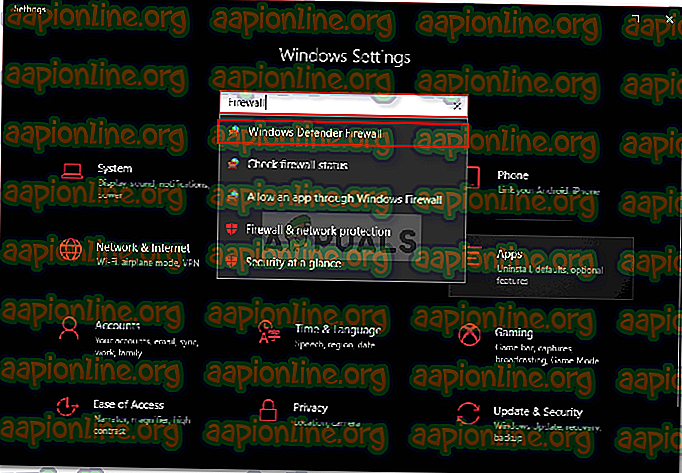
- На левој страни кликните „ Укључивање и искључивање заштитног зида Виндовс Дефендер “.
- Означите „ Искључи Виндовс заштитни зид “ за обе поставке.
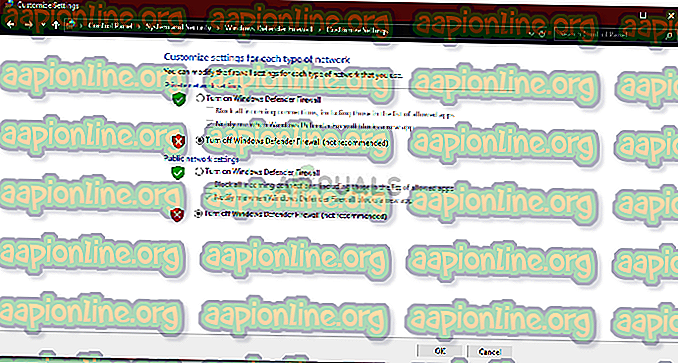
- Притисните ОК.
- Покрените надоградњу.
Напомена: Ако ово не реши ваш проблем, обавезно држите ватрозид док не испробате остала решења.
Решење 3: Искључите спољни хардвер
У неким случајевима ваш вањски хардвер потенцијално може бити узрок грешке. Ово је пријављено више пута и решење је прилично једноставно, искључите сав спољни хардвер повезан на ваш систем као што су УСБ, паметни телефон, штампач итд. Након што то учините, поново покрените надоградњу.

Решење 4: Онемогућите антивирус
Ако користите антивирус треће стране, велика је вероватноћа да ће бити узрок грешке. То се догађа често, тј. Ваш антивирус који спречава ажурирање или надоградњу Виндовс-а. Ако је на вашем систему инсталиран трећи антивирус, обавезно га искључите пре покретања надоградње. То би могло да реши ваш проблем.

Решење 5: Ажурирајте управљачке програме
Грешка је првенствено последица застарелих управљачких програма уређаја. У таквом сценарију мораћете да пронађете проблематичне управљачке програме и затим их ажурирате. Ево како да ажурирате управљачке програме:
- Идите на Старт мени и унесите Девице Манагер .
- Отворите Управитељ уређаја.
- Проширите листу инсталираних управљачких програма.
- Уређај који ствара проблем биће означен жутим ускличником .
- Пронађите проблематски управљачки програм, кликните десним тастером миша и одаберите ' Ажурирај управљачки програм уређаја ' или можете одабрати ' Деинсталирање уређаја ' да бисте га потпуно уклонили.
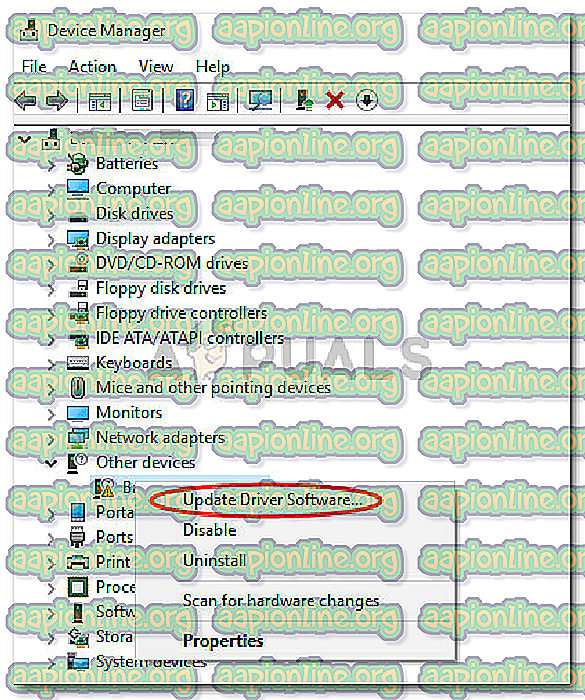
- Учините то за све проблематичне возаче.
- Покрените надоградњу.
Решење 6: Ослободите простор на тврдом диску
Када надограђујете на Виндовс 10, проверите да ли имате довољно простора на тврдом диску. Инсталација за Виндовс 10 захтева најмање 16 ГБ слободног простора, па се побрините да то покријете. Ако не, мораћете да ослободите мало простора.
Овде можете пратити наш водич да бисте сазнали како да ослободите простор у јачини система.
7. решење: Извршите чисто покретање
Коначно, ако ниједно од горе поменутих решења не успе за вас, ово решење ће сигурно радити за вас. Понекад ваши процеси у позадини могу да ометају систем због којег се ствара грешка. Стога, да бисте елиминисали такве могућности, мораћете да урадите Цлеан Боот . Цлеан Боот омогућава вам да се покренете са системом користећи минималне потребне услуге / процесе у позадини.
Молимо погледајте овај чланак објављен на нашој веб локацији како бисте знали како да извршите чисто покретање . Након што извршите Цлеан Боот, покрените надоградњу - то ће највероватније решити ваш проблем.
Решење 8: Ажурирајте БИОС
Неки корисници Делла известили су да су испробали неколико решења, али ниједно није успело за њих. Њихово издање је настало због застарелог БИОС-а. Стога, ако користите Делл систем, обавезно ажурирајте свој БИОС пре покретања надоградње.
Погледајте овај чланак који ће вам показати како ажурирати Делл БИОС.